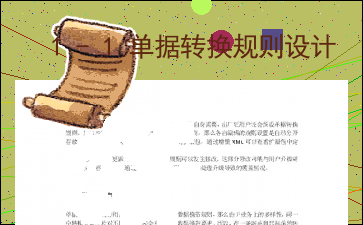1-1单据转换规则设计
以下为《1-1单据转换规则设计》的无排版文字预览,完整格式请下载
下载前请仔细阅读文字预览以及下方图片预览。图片预览是什么样的,下载的文档就是什么样的。
单据转换规则
处理单据之间流转时的数据携带,将数据携带到目标单上后单据转换已经处理完成。
入口:BOS集成开发工具界面,打开【文件-单据转换】。
/
创建步骤
在BOS单据属性“单据关联配置”,配置单据体实体、关联表、控制字段;
/
打开单据转换规则界面,创建单据转换规则;
单据转换常用策略:关联主单据体、字段映射关系、分组策略、选单条件策略;
视需要而配置的单据转换策略:单据类型映射、排序策略、表单服务策略、插件策略;
勾选启用,然后保存单据转换规则;
另外,检查单据上单据转换相应的菜单按钮是否添加。单据转换的相关操作有“下推、选单、特定下推、特定选单、上查、下查、全流程跟踪”,视需要配置菜单;
规则的修改与启用
/
单据转换主界面分为左右2大部分,左边是所有单据转换规则的列表,右边是选中转换规则的编辑区域。
当需要编辑单据转换规则 内容过长,仅展示头部和尾部部分文字预览,全文请查看图片预览。 辑区域提供添加、复制、删除操作管理单据转换规则。
常见问题:
1、想要控制用户不能手工下推某单,只能通过工作流审核单据后,自动下推生成。
答:打开对应的单据转换规则,勾选“运行时隐藏”选项。这样当手工点击下推或选单时,该转换规则是无法使用的。
2、添加单据转换规则后为什么不出现“选单”按钮?
答:选单按钮需要自行在IDE中打开该业务单据添加菜单项,绑定选单操作实现。
单据转换相关的操作有下推、选单、特定下推、特定选单、上查、下查、全流程跟踪;
3、预设的单据转换没有排序策略,只有新增的规则才有。
答:具体步骤如下,其他策略没有更新也是同理。
1、选择一条单据转换规则,取消“启用”勾选。
2、切换到其他任意一条策略
3、切换回规则的根节点
4、此时可以看到上方按钮后面有一个“+”,点击此按钮
5、勾选启用,并保存规则即可。
/
[文章尾部最后300字内容到此结束,中间部分内容请查看底下的图片预览]请点击下方选择您需要的文档下载。
- 转换设计控制程序
- 2019年大学生创新创业沙盘模拟经营大赛(辽宁赛区)技术手册
- stc12c5a60s2单片机模数转换编程要点
- 会计电算化期末练习
- 学区会计列报封面
- 材料三:英大人寿附加康爱一生两全保险 - 投保规则
- 人教版道德与法治八年级上册一二单元知识点整理
- 农产品市场营销方案2
- 2.金蝶系统费用报销模块操作手册-210101
- 创意总监经验总结:广告,其实很简单
- 《对策问题—田忌赛马》说课稿
- 如何创建高端产品的差异化策略
- 如何创建高端产品的差异化策略
- 构建危机处理策略模式
- 班级学习小组加分规则激励表彰办法
- 品牌社群1
- 三人制篮球班级争霸赛规则
以上为《1-1单据转换规则设计》的无排版文字预览,完整格式请下载
下载前请仔细阅读上面文字预览以及下方图片预览。图片预览是什么样的,下载的文档就是什么样的。